오늘은 유튜브 동영상을 시청할 때 화면 터치가 되지 않도록 잠금 기능을 실행하는 방법을 알아보려고 한다. 이 기능이 작동되면 유튜브 동영상을 볼 때 화면을 터치해도 아무런 영향 없이 영상이 재생된다. 따라서 실수로 화면을 터치해서 영상 재생이 중단되거나 화면 밝기가 변경된다던가 하는 일을 방지할 수 있다. 이 기능은 PC 유튜브에는 없고 핸드폰이나 태블릿의 유튜브 앱에서 사용할 수 있다. 이 유튜브 화면 터치 잠금 기능은 처음에는 유튜브 프리미엄에서 시험적용되다가 최근에 전체 유튜브 앱에서 이용할 수 있도록 적용된 것 같다. 따라서 이 글을 본격적으로 읽기 전에 본인의 유튜브를 최신 버전으로 업데이트해야 이 기능을 사용할 수 있을 것으로 생각된다.
유튜브 화면 터치 잠금
1. 모바일 유튜브 세로화면 또는 전체화면에서 화면을 터치한다.

2. 그럼 화면 우측상단에 톱니바퀴 모양이 생기는데 클릭한다.
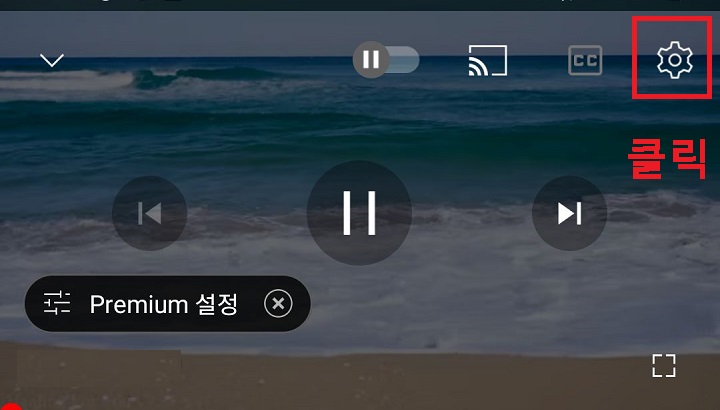
3. 메뉴창이 생기는데 여기서 잠금화면 메뉴를 클릭한다. 그럼 전체화면 모드로 변경되면서 화면 잠금 상태가 된다.
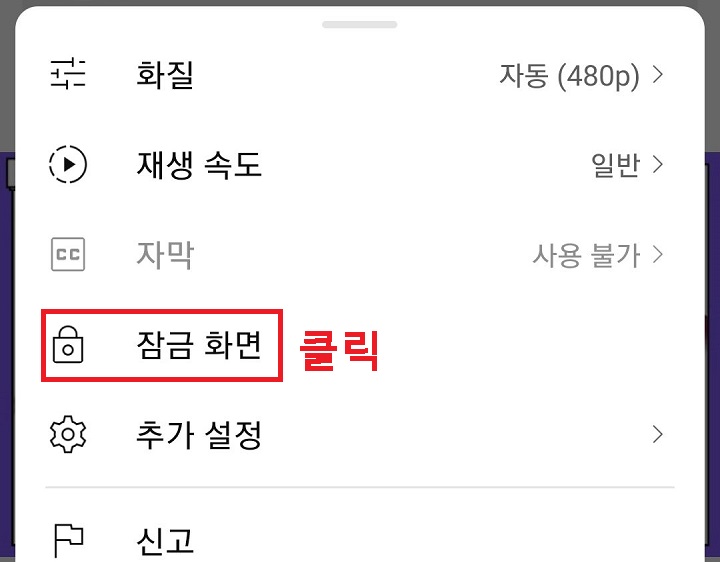
4. 위 3번까지 진행하면 이제 유튜브 화면을 터치해도 재생이 멈추지 않는다.
유튜브 화면 터치 잠금을 하면 언젠가는 해제해야한다. 이번에는 잠금 해제하는 방법을 알아보겠다.
유튜브 화면 잠금 해제
1. 재생중인 유튜브 화면 아무 곳이나 터치한다.
2. 그럼 화면 중앙에 탭하여 잠금 해제하기 메뉴가 생기는데 클릭한다.

3. 그럼 바로 유튜브 화면 잠금 해제가 되면서 화면 중앙에 잠금 해제 알림이 보인다.

지금까지 유튜브 화면 터치 잠금 방법과 해제 방법을 알아보았다. 이렇게 하면 방해 없이 유튜브 영상을 시청할 수 있다. 다시 강조하지만 최신 버전으로 업데이트해야 해당 기능을 사용할 수 있다. 과거에는 화면 잠금 기능을 사용하기 위해 별도의 앱을 다운로드하여 사용하기도 했다. 하지만 최근에 유튜브에 기능이 추가되면서 별도 다운로드, 설치할 필요가 없어졌다. 위의 내용을 읽어본 후 적용해 보면 바로 편리한 시청을 할 수 있으니 바로 적용해 보도록 하자.
'공부하자' 카테고리의 다른 글
| 구글 플레이 특정 앱 자동 업데이트 해제 방법 (0) | 2023.12.02 |
|---|---|
| 플레이스토어 앱 최신버전 자동 업데이트 방법 (0) | 2023.12.01 |
| 플레이 스토어 검색 기록 삭제 방법 (0) | 2023.11.29 |
| 유튜브 구독 채널 비공개 숨기기 방법 (0) | 2023.11.28 |
| 유튜브 댓글 굵게 기울이기 취소선 작성 방법 (0) | 2023.11.27 |



